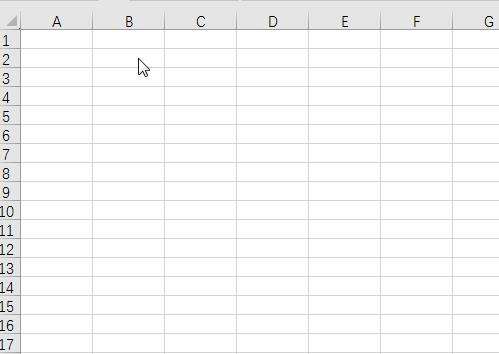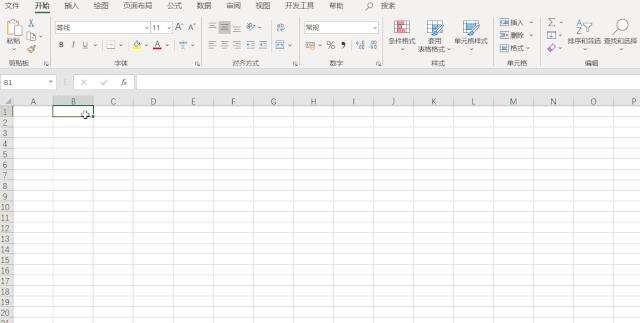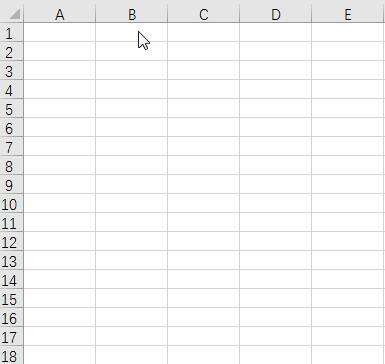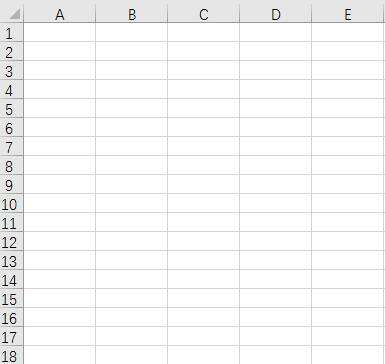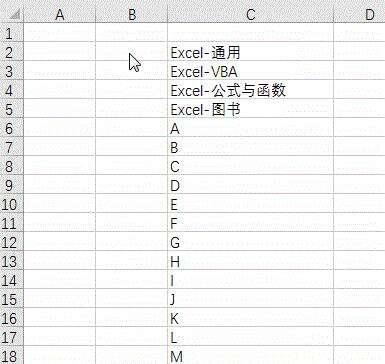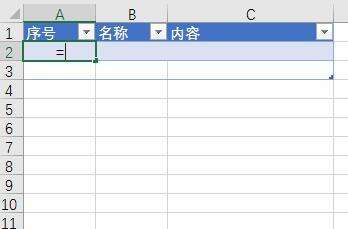excel单元格中输入连续数字的6种方法
办公教程导读
收集整理了【excel单元格中输入连续数字的6种方法】办公软件教程,小编现在分享给大家,供广大互联网技能从业者学习和参考。文章包含643字,纯文字阅读大概需要1分钟。
办公教程内容图文
方法2:自动填充数字系列
1.选择要填充系列数字的起始单元格,在其中输入数字“1”。
2.单击功能区“开始”选项卡“编辑”组中“填充——序列”命令。
3.在弹出的“序列”对话框中,选择“序列产生在”下的“列”选项,在“步长值”中输出起始值,本例中为“1”,在“终止值”中输入系列值结束的数值,本例中为“1 ”,单击“确定”,结果如下所示。
方法3:使用ROW函数
1.在单元格中输入公式:=ROW()。
2.然后向下拉至想要放置连续数值的单元格,如下所示。
注意,如果不是从第1行开始,但是数字要从1开始,可以在公式中减去相应的数字。
方法4:在前一个单元格的数值加1
1.在起始单元格中输入起始数值,示例中为1。
2.在其下方单元格中输入公式:上方单元格加1,示例中为=B2+1。
3.拖拉该单元格至想要的数字为止,如下所示。
方法5:使用COUNTA函数
对于已经有数据的工作表,可以使用COUNTA函数来计算系列数值。如下所示。
方法6:使用表
可以使用表来自动插入数字。首先在要输入连续数字的前两个单元格中输入公式,当在表中添加数据行时,会自动添加相应的数字,如下所示。
办公教程总结
以上是为您收集整理的【excel单元格中输入连续数字的6种方法】办公软件教程的全部内容,希望文章能够帮你了解办公软件教程excel单元格中输入连续数字的6种方法。
如果觉得办公软件教程内容还不错,欢迎将网站推荐给好友。